基本畫面
本章節將介紹進入官方帳號管理頁面時的基本介紹,讓您對基本畫面的呈現有初步的了解,詳細操作功能會於後續的章節介紹。
帳號一覽
登入管理畫面後的第一個畫面。該畫面可以確認管理的所有帳號。
點選帳號名稱後,即可進入帳號主頁。
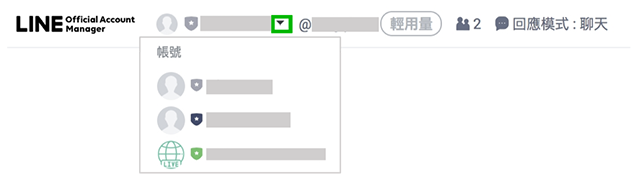
帳號主頁
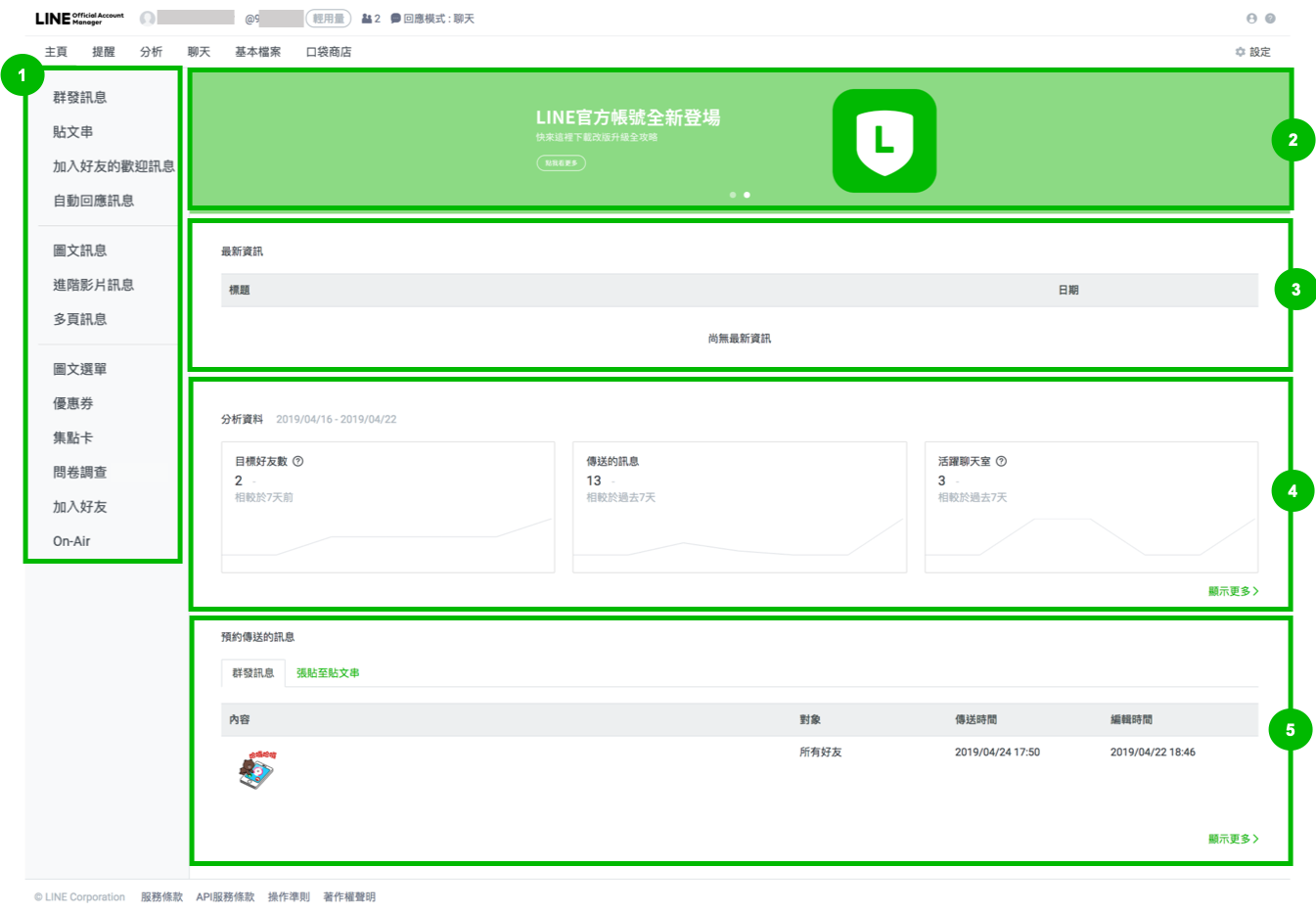
| 編號 | 說明 |
|---|---|
| ① | 帳號的功能選單。 |
| ② | 顯示最新公告。 |
| ③ | 顯示過去公告。 點選連結網址,以切換到通知畫面。 |
| ④ | 將顯示好友與訊息部分的統計數據。 點選「更多顯示」,即可進入分析頁面確認詳細內容。 |
| ⑤ | 輸入文字或貼圖並點選「傳送」,即可輸入留言。 |
帳號資訊
帳號主頁上方的顯示資訊。
可以確認有關使用方案或ID等帳號相關資訊。

| 編號 | 說明 |
|---|---|
| ① |
顯示於LINE的大頭照與帳號的相關資訊。
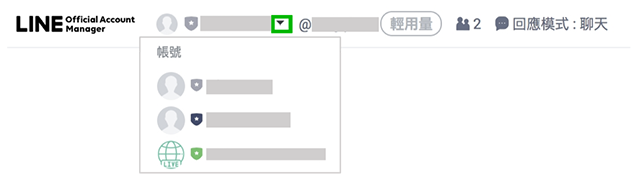 |
| ② | 顯示帳號ID(Basic ID)。 持有專屬ID時,將顯示專屬ID。 |
| ③ | 顯示目前的方案。 |
| ④ | 顯示帳號的目標好友數。 |
| ⑤ | 可以顯示帳號目前處於「聊天訊息(Chat)」或「聊天機器人(BOT)」。 |
| ⑥ | 點選後,即可選擇以下內容。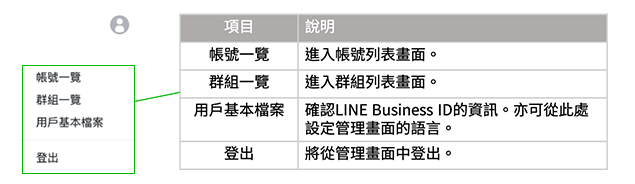 |
帳號主頁
依據功能分為「主頁」、「提醒」、「分析」、 「聊天」、 「基本檔案」 「口袋商店」 六類,其功能會於後續章節做介紹。

| 編號 | 說明 |
|---|---|
| ① |
可以執行建立訊息等基本的帳號操作。 |
| ② | 通知訊息的發送結果。 |
| ③ | 可以確認各選單的好友數量統計資訊。 請確認分析項目以瞭解詳情。 |
| ④ | 處於聊天機器人模式時,無法使用聊天功能。請變更為聊天模式,才可手動傳送訊息給好友。 處於聊天模式時,可設定營業時間。若於非營業時間收到訊息,系統將傳送自動回應訊息代您回覆。 |
| ⑤ | 可以設定頁面的基本檔案。 |
| ⑥ | 可以進入口袋商店。 |